如何在 PowerPoint 中为幻灯片添加背景? ➡️
Tecnobits - 软件 - 如何在 PowerPoint 中为幻灯片添加背景?
在大量可用的演示工具中 目前由于其简单性和多功能性,PowerPoint 仍然是常用的资源。无论您需要为工作、学校还是个人活动进行演示,幻灯片的设计对于保持观众的兴趣至关重要。实现此目的的多种方法之一是添加背景。在这篇文章中,我们将讨论 如何在 PowerPoint 中为幻灯片添加背景?
向幻灯片添加背景可以帮助您突出显示要点、提高可读性并为演示文稿添加个人风格。 您可以使用图像、图案、纯色甚至视频作为背景。 本文将逐步指导您完成向幻灯片添加背景的过程,帮助您使演示文稿更加直观、更具吸引力。 此外,在我们的博客上,您可以在相关文章中找到更多提示,例如 如何在 PowerPoint 中插入视频.
了解添加背景的 PowerPoint 功能
在 PowerPoint 中添加背景的功能是个性化演示文稿并使其更具吸引力的基本工具。 要为幻灯片添加背景,我们需要输入 菜单»设计» 并选择“背景格式”选项。 从那里,我们可以在各种纯色、渐变甚至我们自己的图像之间进行选择。
PowerPoint 为我们提供的另一个优秀功能是可以使用 默认模板 背景设计可供使用。 对于那些希望在演示文稿的视觉设计中节省时间和精力的用户来说,这是一个特别有用的选项。 这些模板也可以在“设计”菜单的“主题”选项卡下找到。 在那里,我们只需选择我们最喜欢的模板,它就会自动应用为幻灯片的背景。
除了预先设计的背景和添加我们自己的背景的能力之外,PowerPoint 还为我们提供了其他选项来个性化我们的幻灯片。 我们可以添加 阴影、边框、反射和其他视觉效果 提高美观度并为我们的演示增添专业感。 为此,我们需要进入“背景格式”菜单并探索可用的不同选项。 即使您是 PowerPoint 的初学者,这些功能也很容易使用,您可以尝试不同的样式,直到找到最适合您需要的样式。如果您对使用这些选项有疑问,我们建议您查阅我们的教程 如何在 PowerPoint 中创建有效的演示文稿.
独家内容 - 点击这里 如何修改 SpiderOak 首选项?如何在 PowerPoint 中选择背景并将其应用到幻灯片
选择背景 的 PowerPoint 中的幻灯片 这是吸引观众注意力并使他们对您的演示感兴趣的关键步骤。打开 PowerPoint 时,您可以在“设计”选项卡中从各种预定义的背景和主题中进行选择。在这里,您会发现多种风格选择,从冷静专业到色彩缤纷创意。为了实现更多定制,PowerPoint 还允许您从自己的设备导入自定义图像。
选择基金后,下一步就是 将其应用到幻灯片上。 为此,首先在左侧导航窗格中选择要应用背景的幻灯片。 接下来,单击“设计”选项卡中的»格式背景»按钮。 这将打开一个菜单,您可以在其中选择“填充”选项,然后选择“图像或纹理”。 从这里,您可以选择您选择的图像以将其应用为幻灯片背景。
值得一提的是,为单张幻灯片应用背景不会影响其他幻灯片的设计。如果你想应用相同的背景 所有幻灯片 演示文稿时,只需从“背景格式”菜单中选择“应用到全部”即可。这些简单的步骤将允许您在 PowerPoint 中创建有效且具有视觉吸引力的演示文稿。有关如何优化演示文稿的更多提示,我们建议阅读 如何在 PowerPoint 中创建有效的演示文稿.
独家内容 - 点击这里 如何在 Windows 11 中提取 rar 文件自定义 PowerPoint 幻灯片背景:颜色、图像和纹理
创建 演示文稿 PowerPoint中 您不必局限于 Microsoft 的基本默认布局。您可以通过将颜色、图像和纹理集成到背景中来自定义幻灯片的外观,这会增加个人风格并提高演示文稿的视觉稳定性。选择幻灯片后,您可以通过访问“设计”选项来更改其背景 工具栏 然后选择“背景格式”。
更改背景颜色 你的幻灯片非常简单。 在“设置背景格式”面板中,有一个名为“填充”的部分,在该区域中您将找到“纯色填充”选项。当您单击此选项时,会出现多种颜色供您选择。 您还可以选择自定义颜色,以更好地控制您的设计。这是一个 有效的方法 的 在 PowerPoint 中创建有吸引力的幻灯片.
合并 图像和纹理 在幻灯片的背景可以添加显着的视觉影响。 为此,只需在“设置背景格式”部分中选择“填充图像或纹理”即可。 在这里,您可以从设备上传图像或选择 PowerPoint 的默认纹理之一。 您还可以调整图像的透明度以控制其对幻灯片上其余内容的影响。 请记住,您的演示文稿越个性化,就越能脱颖而出并吸引观众的注意力。
为 PowerPoint 中的幻灯片选择正确背景的建议
分析您的演示文稿的需求 在决定幻灯片的背景之前。 我们的选择必须考虑演示的内容、目标受众以及希望传达的信息。 如果我们的演示是正式的并且包含大量文本信息,那么干净简单的背景可能是最好的选择。 另一方面,如果我们想传达一种创造力,或者我们的演示文稿主要包含图像或图形,则更丰富多彩的背景或创意图案可能是合适的。 使用我们的提示并自由尝试,直到找到最适合您需求的背景。
独家内容 - 点击这里 如何用WinRAR打开BIN文件? 背景色 我们的选择会对内容的可见性和可读性产生重大影响。 重要的是文本和背景之间要有足够的对比度,以确保我们的观众可以轻松阅读我们呈现的信息。 黑色或海军蓝等深色与白色或浅色文本搭配效果很好。 另一方面,如果我们的文本是深色的,则浅色背景可能是更好的选择。如果您需要了解更多关于如何组合颜色的信息,我们建议阅读这篇关于 的文章 如何在 PowerPoint 中组合颜色.
最后, 保持一致 在你的幻灯片上。 我们所有的幻灯片使用相同的背景可以提供统一性,并使我们的演示文稿看起来更专业。 但是,如果有必要,我们也可以选择引入一些变化来突出演示文稿的某些部分。 例如,当我们谈论新主题或想要突出显示重要观点时,我们可以更改幻灯片的背景。 请记住,连贯性并不意味着所有幻灯片都应该相同,而是意味着它们应该形成一个和谐的整体,作为一个整体运作良好。
塞巴斯蒂安维达尔我是 Sebastián Vidal,一位热衷于技术和 DIY 的计算机工程师。此外,我是 tecnobits.com,我在其中分享教程,以使每个人都更容易访问和理解技术。